評価入力支援フォームについて
人事評価の内容を入力する手続きを効率よく行い、記録します。記録はエクセルシートで対象者全員の分を保存し、2次評価者や本社管理部へ送付します。
そのデータを2次評価者、又は本社管理部がフォームに取り込み作業や情報管理がやりやすくなります。コンピテンシーの評価基準作成は会議や打ち合わせが必要ですが、効率を上げれるところはこのフォームを使うことで作業と情報管理の効率化を実現します。
操作を簡略にご説明します。不明な点は小野事務所までご連絡ください。
①の「一次評価結果入力」ボタンを押すと次ページのフォームが表示されます。
⓶の「評価結果検索・削除」ボタンを押すと検索フォームが表示されます。
③の「評価通知・フィードバック面談書作成」ボタンを押すとフィードバックフォームが表示されます。

1-1. 1次評価入力メニューフォーム(事業所用)

人事評価の内容を入力する手続きを効率よく行い、記録します。記録はエクセルシートで対象者全員の分を保存し、2次評価者や本社管理部へ送付します。
そのデータを2次評価者、又は本社管理部がフォームに取り込み作業を進めることができます。コンピテンシーの評価基準作成は会議や打ち合わせが必要ですが、効率を上げれるところはこのフォームを使うことで時間外労働を少しでも少なくできればと願います。
操作を簡略にご説明します。
①の「一次評価結果入力」ボタンを押すと次ページのフォームが表示されます。
⓶の「評価結果検索・削除」ボタンを押すと1-3の検索フォームが表示されます。
③の「評価通知・フィードバック面談書作成」ボタンを押すと1-4の検索フォームが表示されます。
1-2. 1次評価結果入力
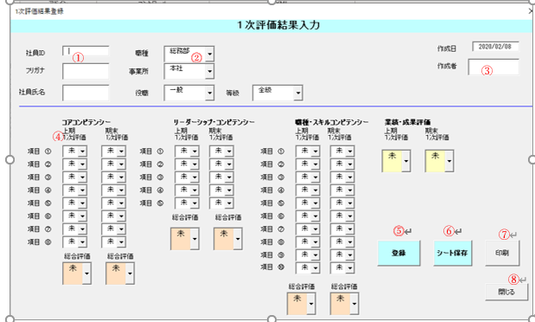
1次評価者が本人評価を提出してもらい、そのシートを検討し、1次評価を決定し、本人と面談し、1次評価を決めます。その内容を上記フォームに入力します。① の項目に社員ID、フリガナ、氏名を入力します。②のプルダウンリストから該当の職種 事業所、役職、等級を選択します。 ③は入力者を入力します。作成日は今日が表示されます。
④のプルダウンリストから S,A,B,C,Dを選択します。 上期の場合は期末は「未」のままです。入力後⓹の登録ボタンを押すとエクセルのシートに「社員評価一覧」転記されます。1人完了しましたら必ず登録ボタンを押してください。⑥は登録された内容がシート名「社員評価一覧」のシート保存のダイアログが表示されます。名前を付けて保存することができます。⑦の印刷に転記されます。シート名「社員評価一覧」の印刷プレビューが表示されます。登録ボタンを押したのち次の社員を入力する場合、そのまま上書きで入力し、登録できます。⑧の閉じるボタンを押して、メニューフォームから「一次評価結果入力」ボタンを押して表示すると上記のフォームが表示されます。入力した内容を確認したい場合は3頁の「社員評価検索・削除」フォームを利用します。
1-3. 社員評価検索・削除
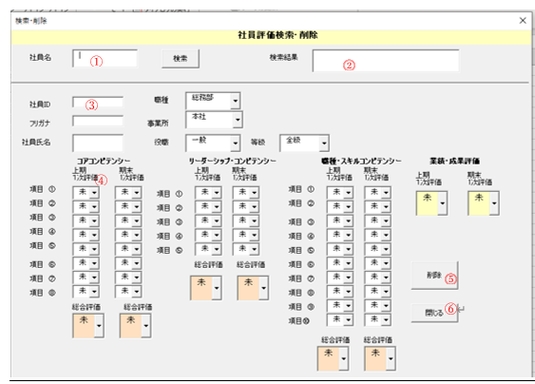
1次評価し、入力画面(3頁)で登録した社員名を検索し、評価内容を確認します。①の項目に社員名を入力し検索すると候補者名が⓶の項目に表示されます。該当者をクリックすると評価した内容が表示されます。評価した内容を確認する場合、訂正したい場合は⓹の削除ボンタンを押し、いったんデータを削除し、再度1-3 1次評価結果入力画面で登録してください。社員が、退職した場合も削除の対象になります。
1-4. 評価通知・フィードバック面談書
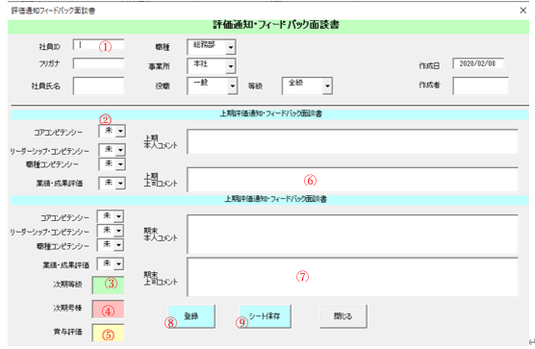
人事評価、処遇評価が確定され、本社管理部門から内容が事業所の評価者(1次又は2次評価者)に通知されます。人人事評価、処遇評価はフォーム読み込みできませんので、通知された内容を確認しながら①、⓶、③、④、⓹と入力します。
⑥,⑦はこの画面で入力するか、シートを保存し、その様式に手書きで入力されても構いませ
ん。⑧の登録ボタンを押すとシートに転記されます。⑨のシート保存ボタンを押すと保存のダイアログボックスが表示されなすので名前を付けて保存します。面談はそのシートで行い、本人のコメントは手書きで入力してください
2-1 2次評価入力

2-2 1次評価者検索・2次評価登録

2次評価入力フォームメニュー 「2次評価結果入力(検索・登録・削除)」⓶をボタンを押すと左のフォームが表示されます①に社員名を入力し検索ボタンを押すと⓶の欄に候補者名が表示されます。該当者をクリックすると下線以下③、④、⓹、⑥、⑦、⑧、⑨に内容が表示されます。表示された評価点は1次評価です。2次評価がその内容と同じであればそのままで、訂正、修正が必要な場合は入力してください。2次評価が基本的には最終評価になりますので、1次評価と変更した理由や留意点を⑩に記入します。⑧の2次評価登録ボタンを押すと内容がシート「2次評価」に転記されます。⑨の「シート保存」はシート「2次評価」を保存します。名前を付け保存のダイアログボックスが表示します。保存をし、処遇評価を行う部門へ送付します。
3-1 処遇評価(最終評価)入力メニューフォーム(管理部門)
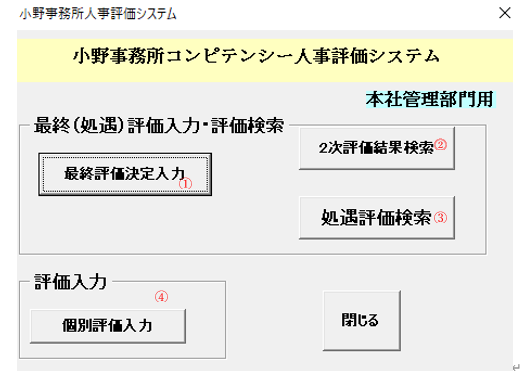
①①のボタンを押すと2次評価の内容を社員ごと確認し、「処遇評価&育成コメント入力」フォームが表示します。⓶は2次評価を社員ごと検索確認します。③は①により登録した内容を確認します。
3-2 処遇評価&育成コメント入力フォーム
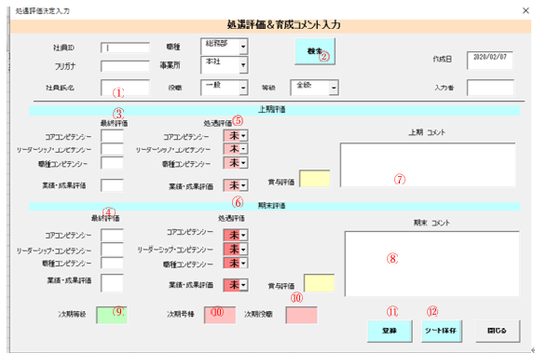
⓶の検索ボタンを押すと2次評価の結果を検索するフォーム(3-3)が表示します。内容を確認して、決定ボタンを押す(決定ボタン押したのちは閉じるボタンを押してください。)と上記フォームに2次評価の登録した内容が表示されます。③④は検索した社員の評価内容の最終評価が表示されます。⑦、⑧はコメントがあれば記入してください。⑨次期等級、⑩次期号棒、は別途用意の評価昇級数確認画面を活用してください。
3-3 2次評価&最終評価検索
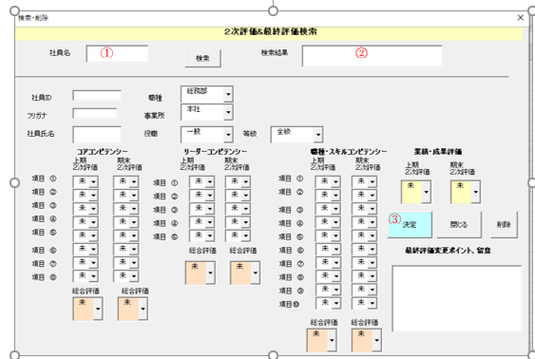
①に社員名を入力し検索ボタンを押すと⓶に候補が表示します。該当者をクリックすると内容が表示します。③の決定ボタンを押すと10頁のフォームに内容が転記されます。閉じるを押すと3-2のフォームが表示します。
3-4 処遇評価検索フォーム
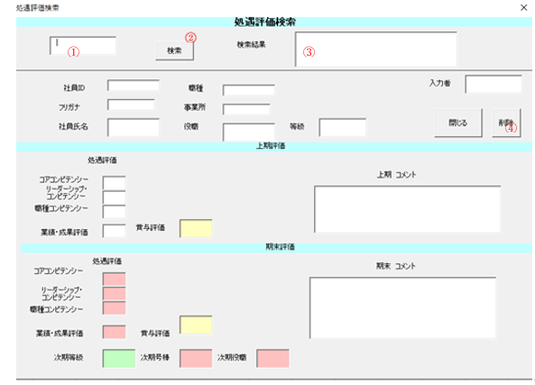
処遇評価した社員の内容を検索します。①に社員名を入力し⓶検索すると③に検索結果が表示します。表示された名前をクリックすると処遇評価が表示されます。処遇評価を訂正するときは一度このフォームで④の削除ボタンを押してください。シート「社員最終評価一覧」から削除されます。もう一度3-2のフォームから入力しなおしてください。
